Проблемы с тачпадом после обновления Каира
(все еще грубый перевод)
У меня есть Sony Vaio vgn-aw180fu с Ubuntu 12.04 Precise Pangolin. Все было хорошо, пока я не открыл терминал для установки cairo обновления, которые Центр обновлений не позволил бы мне установить, заявив, что это ненадежные пакеты.
После установки обновлений экран завис; Я ждал, и ничего не случилось, поэтому я принудительно отключился.
Затем я установил Google Earth, который ранее Центр программного обеспечения не мог установить, и экран снова завис. Я снова ждал, но это не изменилось. Я заставил выключиться еще раз, и тогда Ubuntu не запустился. От grub Я вошел, чтобы "восстановить Ubuntu", и выбрал "восстановить поврежденные пакеты" и мог войти снова.
Тачпад ноутбука больше не имел нормальных функций, одна из которых заключается в том, что указатель перемещается слишком быстро; это наименее важно, и меня больше всего беспокоит то, что двойной щелчок (двойной щелчок) для открытия или перемещения окон больше не работает.
Это случилось со мной раньше, и мне пришлось удалить и установить все заново. Я читал, что есть много проблем с тачпадом для ноутбуков с Ubuntu. Это хорошая система, которая сделала меня очень довольным и комфортным, но проблемы с тачпадом и незнание, как их исправить, делают его очень неудобным
Я мог бы попробовать попробовать другой дистрибутив Linux. Привет.
1 ответ
[На испанском языке ниже]
Если у вас просто проблема с конфигурацией, вот что вы можете сделать:
Сначала нажмите клавишу [Super] (та, которая обычно поставляется с логотипом Windows) и начните вводить слова System Configuration
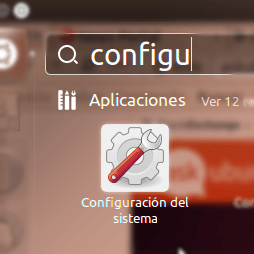
Нажмите на значок, а затем найдите " Мышь и сенсорная панель" в разделе "Оборудование". Вам будут представлены две вкладки, вторая из которых соответствует настройкам сенсорной панели:
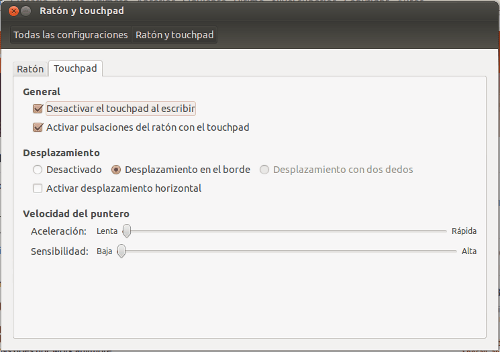
Отрегулируйте скорость по мере необходимости и убедитесь, что "активировать щелчок мышью с сенсорной панелью" (на самом деле, я не знаю точную фразу на английском языке, но это должно быть что-то вроде этого).
Oprimí la tecla [Súper] (la tecla de Windows) и коментарий к описанию палабры "Конфигурация".
Hacé click en el icono de Configuración del sistema. Eso abrirá el panel de configuraciones.
Seleccioná Ratón y touchpad bajo el lema "Hardware".
Сенсорная панель для настройки и настройки сенсорной панели, а также "Velocidad" должны быть в восторге от этого. Создайте список возможных вариантов "Активируйте пульс на сенсорной панели".
Суерте.